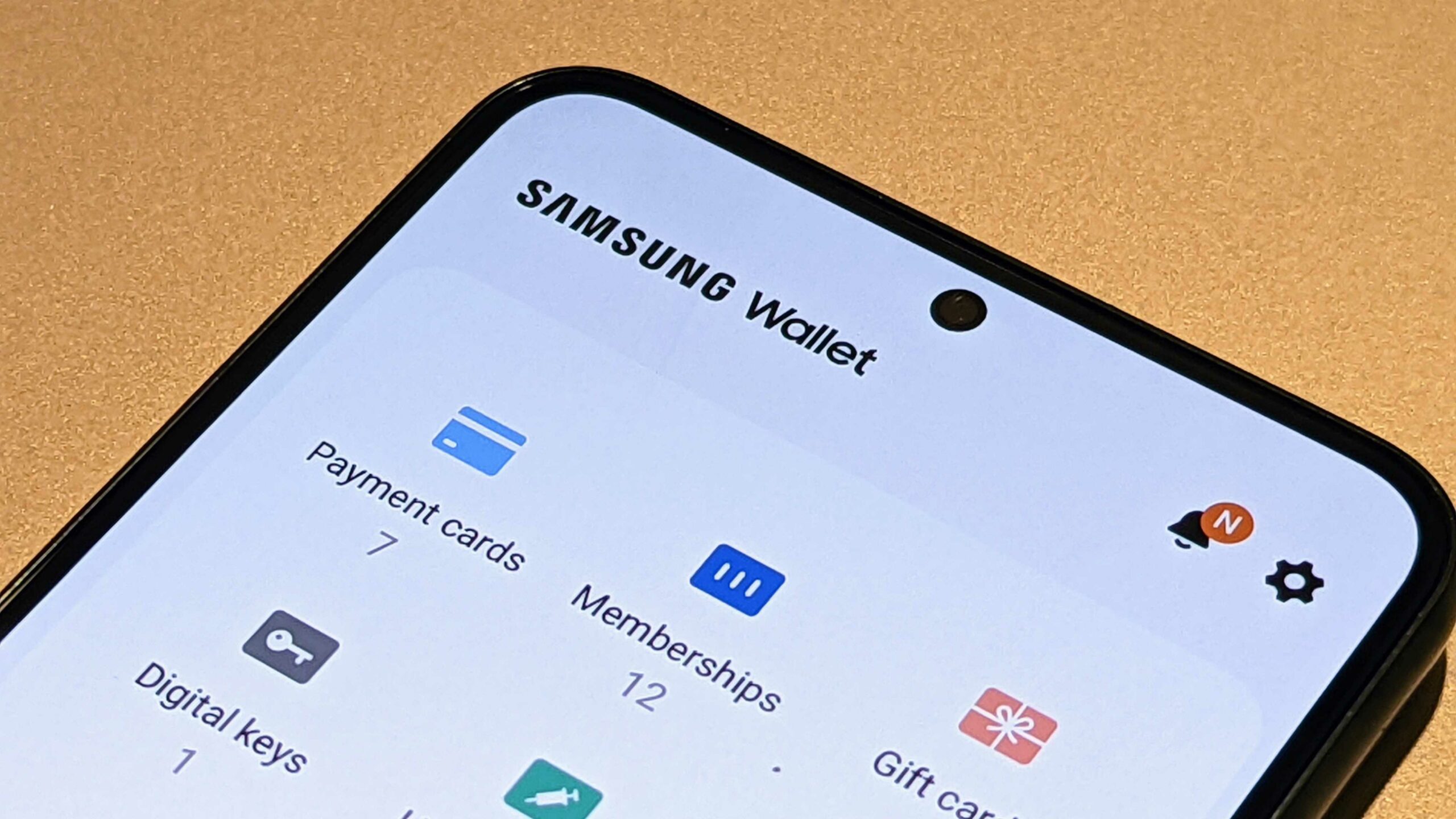
Samsung ウォレットに問題がある場合でも、心配しないでください。あなたは一人ではありません。多くの Samsung ユーザーが、読み込み時間が遅い、アプリを開くときのエラー、またはまったくアクセスできないなど、ウォレットに関する問題を報告しています。
幸いなことに、Samsung ウォレットを再び機能させるために実行できる簡単な手順がいくつかあります。このブログ投稿では、外出先でも財務管理に戻れるように、Samsung ウォレットの問題のトラブルシューティングと修正方法を説明します。
携帯電話をアップデートする
問題がある場合は、 サムスンウォレット, まず最初に行うべきことの 1 つは、携帯電話が最新の状態であることを確認することです。利用可能なアップデートがあるかどうかを確認するには、デバイスの設定メニューを開き、「システム アップデート」オプションを選択します。
ここでは、デバイスに利用可能な新しいソフトウェア アップデートがあるかどうかを確認できます。その場合は、プロンプトに従ってインストールしてください。携帯電話が更新されたら、アプリ自体を確認してください。デバイスに最新バージョンの Samsung Wallet がインストールされていることを確認してください。これを行うには、Play ストア アプリを開いて「Samsung Wallet」を検索します。
結果のリストでそれを見つけたら、「更新」をタップしてアプリの最新バージョンをインストールします。アップデートが完了したら、再度アプリを起動してみてください。問題が解決しない場合は、デバイスを再起動することをお勧めします。これは、アプリの問題の原因となっている可能性のある一時ファイルや設定を削除するのに役立ちます。
これらの手順のいずれでも問題が解決しない場合は、Samsung サポートに連絡してさらなるサポートが必要になる場合があります。担当者は、お客様の特定の状況に合わせた、より詳細なトラブルシューティングのアドバイスを提供します。必要に応じて、デバイスの修理または交換を推奨する場合もあります。
あるいは、オンライン フォーラムや Reddit などのソーシャル メディア サイトをチェックして、他のユーザーが同様の問題を抱えていないか、どのような解決策が見つかったかを確認することもできます。続行する方法に関係なく、これらの手順が Samsung Wallet が正しく動作しない問題を解決するのに役立つことを願っています。
デバイスを再起動する
Samsung Wallet の問題がまだ解決されていない場合は、デバイスの再起動が鍵となる可能性があります。このプロセスは、アプリの適切な機能を妨げているソフトウェアの不具合を修正するのに役立ちます。
デバイスを再起動するには、画面にメニューが表示されるまで電源ボタンを押し続けます。次に、「再起動」または「再起動」オプションを選択してプロセスを完了します。デバイスが再起動したら、Samsung Wallet を起動し、問題が解決されたかどうかを確認します。
デバイスを再起動しても機能しない場合は、Samsung Wallet アプリを削除して再インストールしてみてください。これを行うには、携帯電話の設定に移動し、「アプリ」または「アプリケーション」を選択します。アプリのリストで「Samsung Wallet」を見つけてタップします。 「アンインストール」を選択して、デバイスからアプリを削除します。
その後、Google Play ストアを開いて「Samsung Wallet」を検索し、再度インストールします。この方法が機能するかどうか、また以前と同様に Samsung Wallet を使用できるかどうかを確認してください。
キャッシュとデータをクリアする
Samsung Wallet のキャッシュとデータをクリアすることは、アプリケーションの問題のトラブルシューティングを試みる際の重要な手順です。これにより、破損したデータがアプリから削除され、新しいデータが正しくダウンロードされるようになります。
Samsung Wallet のキャッシュとデータをクリアするには、次の手順に従います。
- デバイスで[設定]を開きます。
- アプリまたはアプリケーションマネージャーをタップします。
- インストールされているアプリのリストで Samsung Wallet を見つけます。
- [ストレージ]をタップします。
- [キャッシュをクリア]と[データをクリア]をタップします。
- [OK] をタップしてアクションを確認します。
このプロセスが完了したら、携帯電話を再起動し、Samsung Wallet を再度使用して問題が解決したかどうかを確認してください。
互換性を確認する
Samsung ウォレットが動作しない場合、最初に行うべきことの 1 つは互換性を確認することです。 Samsung Wallet アプリが正しく機能するには、特定のハードウェアおよびソフトウェア仕様が必要です。お使いの携帯電話が Samsung Wallet アプリと互換性があることを確認するには、Samsung の Web サイトにアクセスして、互換性のあるデバイスのリストを確認してください。
お使いのデバイスが Web サイトに掲載されていない場合は、お使いのデバイスがアプリをサポートしていない可能性があります。お使いのデバイスがリストに表示されていても、Samsung Wallet アプリがまだ動作しない場合は、この投稿で説明されている他の解決策を試すことができます。
ソフトウェアの更新を確認する
Samsung Wallet が動作しなくなった場合は、最新バージョンのアプリがインストールされていることを確認することが重要です。ソフトウェアのアップデートには重要なバグ修正やパフォーマンスの向上が含まれることが多いため、常に最新の状態に保つことをお勧めします。
アップデートを確認するには、Google Play ストアを開いて「Samsung Wallet」を検索します。利用可能な新しいバージョンがある場合は、アプリのページに「更新」のオプションが表示されます。このオプションをタップし、ダウンロードとインストールのプロセスが完了するまで待ってから、アプリを再度起動します。
Google Play ストアにアクセスできない場合、または Samsung Wallet の更新で問題が発生した場合は、Samsung の公式サポート Web サイトにアクセスしてみてください。そこから、アプリの最新バージョンを手動でダウンロードしてインストールする方法の詳細な手順を見つけることができます。
アプリを再インストールします
アプリの再インストールとは、デバイスからアプリを削除し、再度ダウンロードしてインストールすることを意味します。これは、クラッシュ、フリーズ、その他のエラーなど、アプリの問題を解決するのに役立ちます。アプリを再インストールする方法は次のとおりです。
- アプリをアンインストールします。「設定」>「アプリ」>「アプリ名」>「アンインストール」に移動します。 「OK」をタップしてアクションを確定します。
- アプリを再度ダウンロードする: Google Play ストアを開いて、再インストールするアプリを検索します。アプリをタップし、「インストール」をタップします。
- アプリをインストールする: 画面上の指示に従って、デバイスにアプリをインストールします。
- サインイン: アプリにアカウントが必要な場合は、アカウント情報を使用してサインインします。
アプリを再インストールすると、基本的にアプリを新たに使い始めることになり、発生している問題が解決される場合があります。再インストールすると、アプリ内の保存データや設定が失われる可能性があることに留意することが重要です。






コメントを残す